Kako bi smo postavli ili uspešno podesili potrebno je da uđemo na naš sajt i dodamo kontakt formu ako već nismo.
Dodavanje kontakt forme
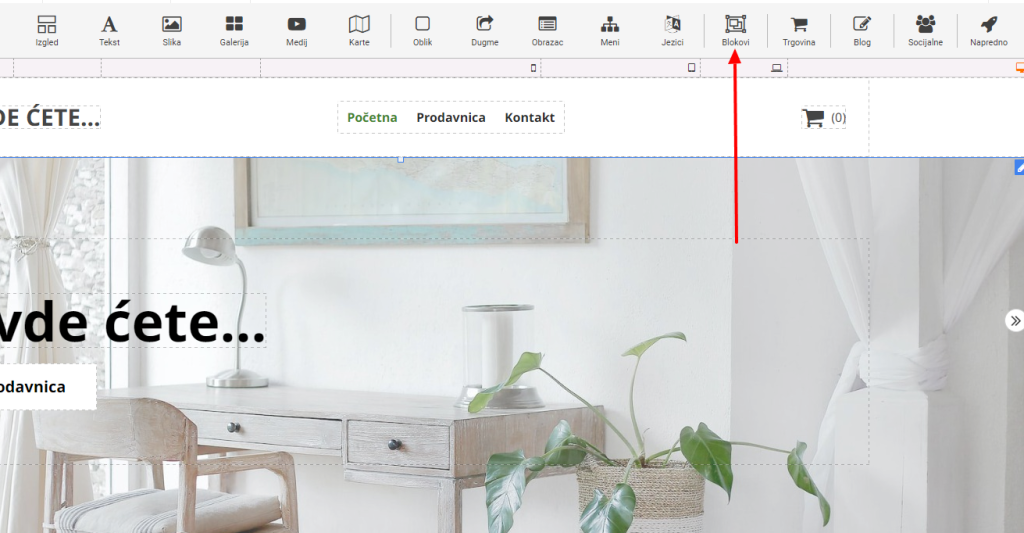
Nakon ovoga biramo tab Konakt gde možemo da biramo izgled naše kontakt sekcije. Nakon odabrane kontakt forme koju želimo pojaviće nam se na strani. Ukoliko nije na mestu gde želite možete da pomerite gore dole na željenu poziciju koristeći ikonicu kao na slici ispod.
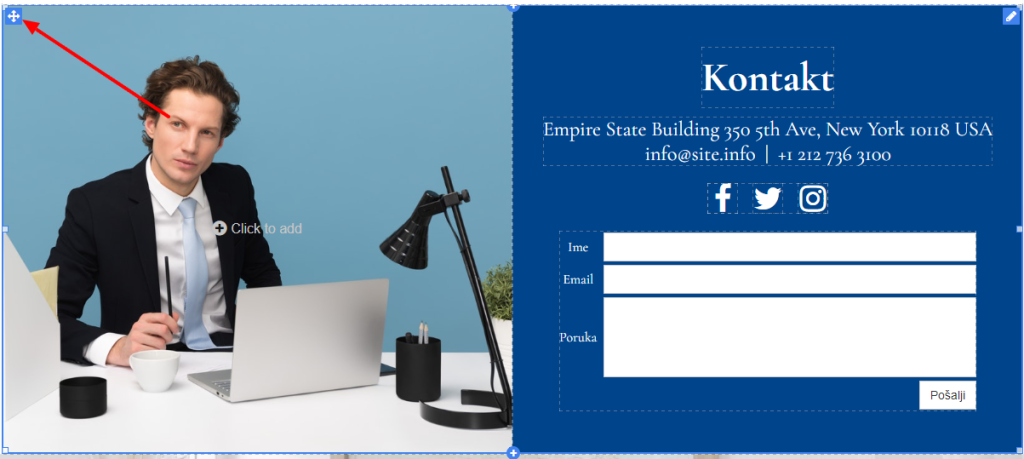
Ok sada je vreme da podesimo kontakt formu kako treba. Kliknemo na kontakt formu tj polju za unos teksta i pojaviće nam se kao na slici ispod.
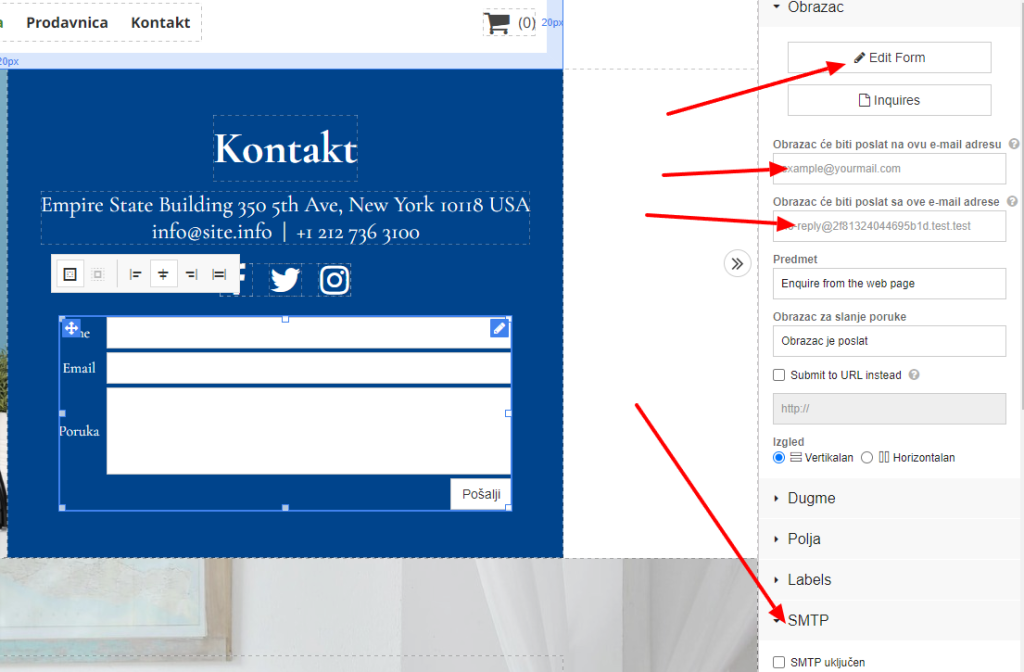
Ono što je ovde bitno jeste Edit Form menjamo formu dodajemo i oduzimamo polja koja želimo. Sledeća dva polja koja su naznačena unosimo našu email adresu. I opcija koja je JAKO bitna da bi slanje emaila moglo da radi jeste SMTP kao poslednja strelica koja pokazuje u desnom donjem uglu.
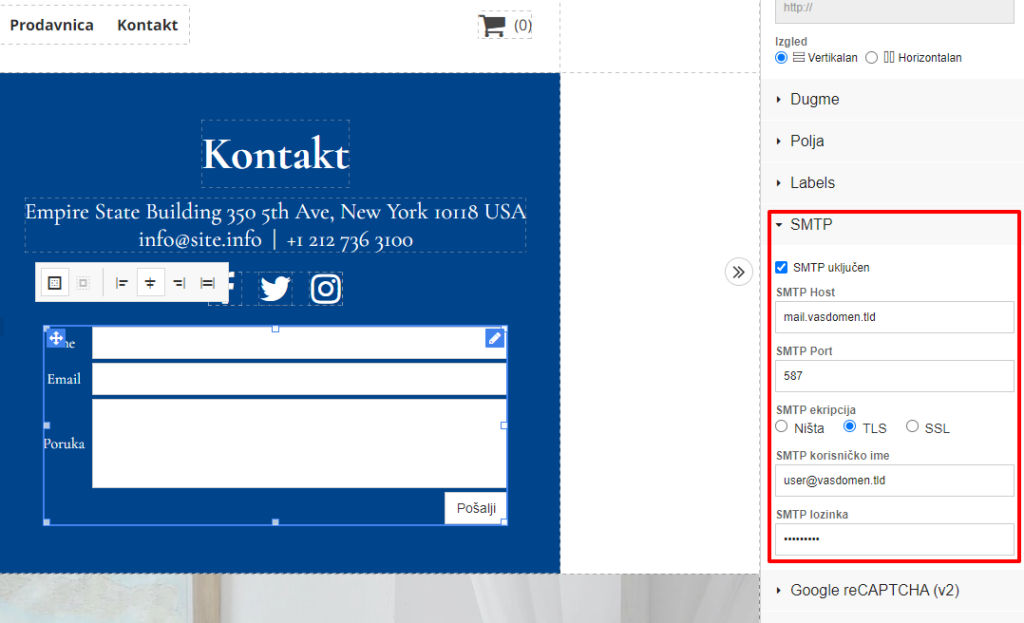
Ovde je JAKO bitno da podesimo ispravno. U nastavku sledi pojašnjenje za svaku od tih stavki:
SMTP Host – tu unosite reč „mail“ pa tačka pa vaš domen sa sve ekstenzijom. Primer: mail.google.rs
SMTP Port – tu unosite port 587 kao na slici
SMTP Ekripcija – tu birate kao na slici TLS
SMTP korisničko ime – ide vaša email adresa
SMTP lozinka – unosite lozinku od vaše email adrese koje ste u polju iznad uneli
Sačuvate i vaša forma je spremna za rad i ispravna.


